怎样修改PDF文档上的水印
- 来源: 金舟软件
- 作者:Kylin
- 时间:2025-03-06 18:04:56
无论不管是在学习还是在工作,都会接触到PDF格式的文件。这种格式编辑起来并不难,在使用过程中,如果想要修改文档上的水印,那么你可以看看以下的操作方法。
操作方法:
第一步、打开金舟PDF编辑器后,点击“打开PDF文件”选择需要编辑的文档;
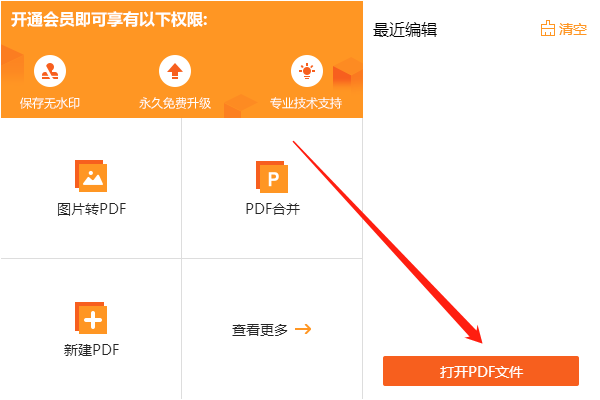
第二步、如图,在菜单栏中选择“文档”-“水印”-“管理”;

第三步、在弹出的窗口中,双击选择需要修改的水印;

第四步、接着,在以下页面中,在左侧直接修改水印内容可其他样式参数即可,右侧是预览效果,确认后点击“确定”即可;
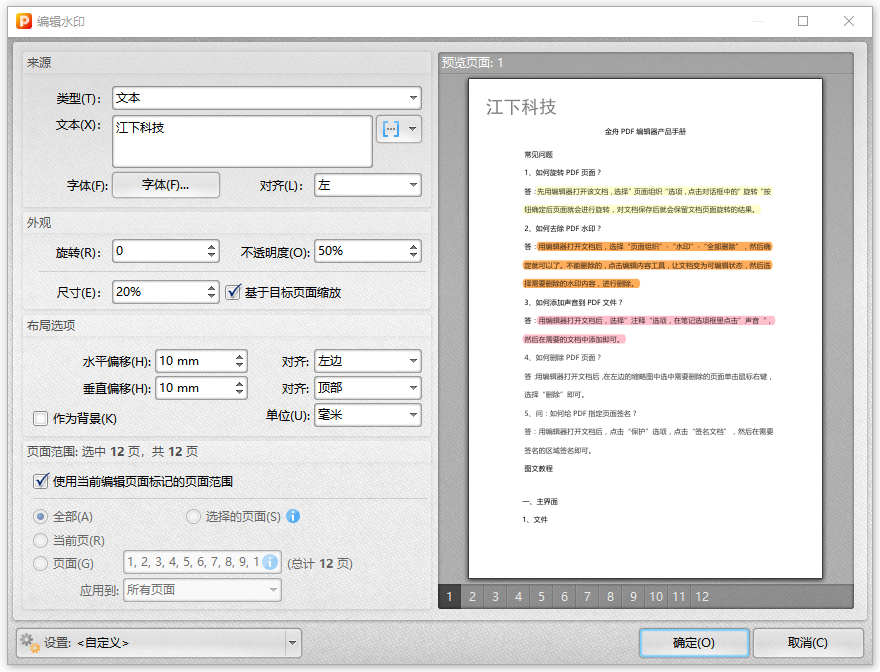
第五步、完成后,记得点击保存文档哦,要不然刚刚的操作就未能保存!
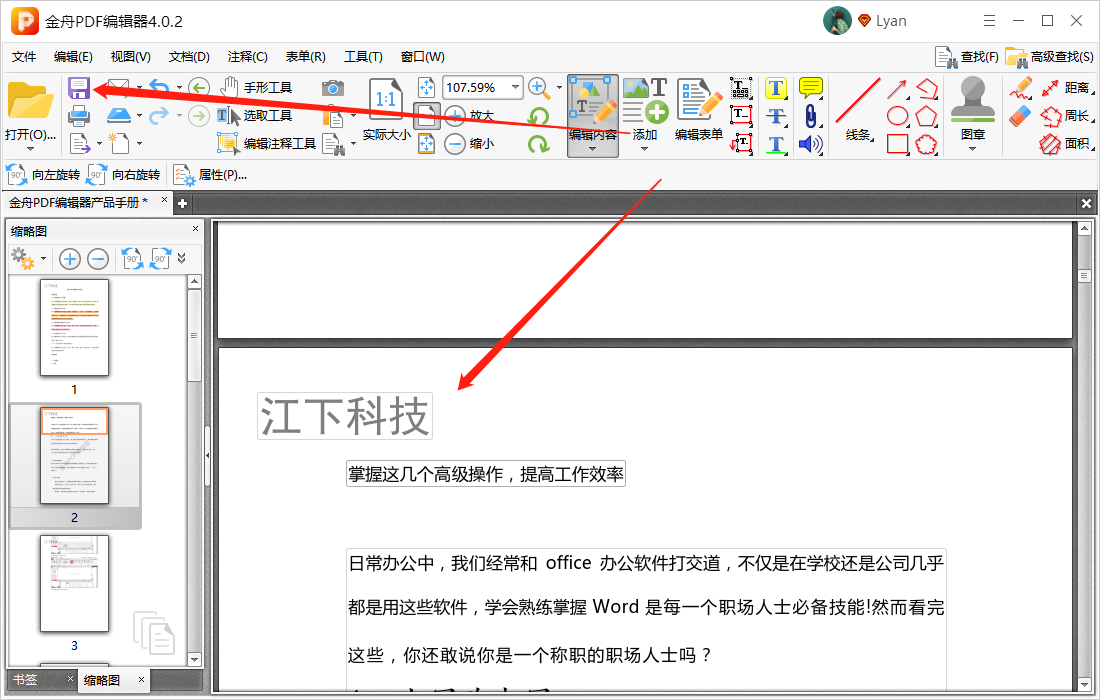
本以为PDF文件的水印是不可以修改的?原来只是我没有用对工具!大家也可以到江下科技产品中心进行金舟PDF编辑器的下载试用吧。
往期文章:







































































































 官方正版
官方正版
 纯净安全
纯净安全









